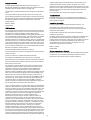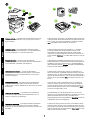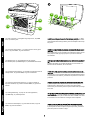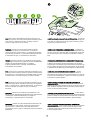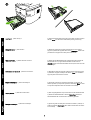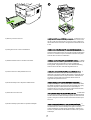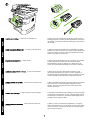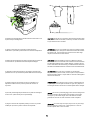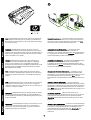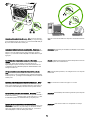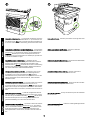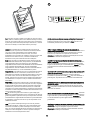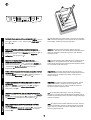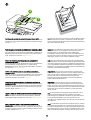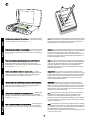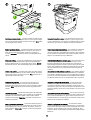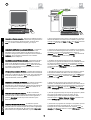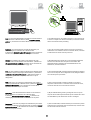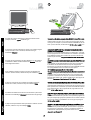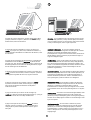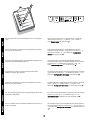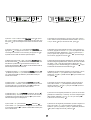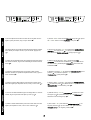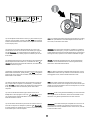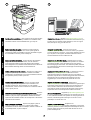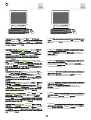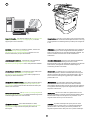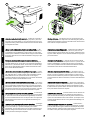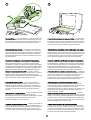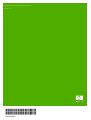La page est en cours de chargement...
La page est en cours de chargement...

700mm (27.5 inches)
645mm (25.3 inches)
635mm (25.0 inches)
Prepare the location. Place the all-in-one on a sturdy, level surface
in a well-ventilated area. Make sure that the air vents are not blocked
and all doors can open freely.
Environnement. Posez le multifonction sur une surface plane et
stable dans un environnement bien aéré. Assurez-vous que les fentes
d'aération ne sont pas obstruées et que toutes les portes peuvent
s'ouvrir sans difficulté.
Vorbereiten des Standorts. Stellen Sie das All-In-One Gerät in einem
gut belüfteten Bereich auf eine stabile, ebene Fläche. Stellen Sie
sicher, dass eine ausreichende Belüftung vorhanden und alle Klappen
frei zugänglich sind.
Collocazione della periferica. Collocare la periferica all-in-one su una
superficie resistente e piana in una zona ben ventilata. Verificare che
le prese d'aria non siano bloccate e che sia possibile aprire
agevolmente tutti gli sportelli.
Prepare la zona donde colocará el dispositivo. Coloque el dispositivo
multifuncional en una superficie plana y resistente que se encuentre
en una zona bien ventilada. Asegúrese de que las ventilaciones de
aire no estén bloqueadas y que todas las puertas se puedan abrir
libremente.
De locatie voorbereiden. Plaats de all-in-one op een stevige, vlakke
ondergrond in een goed geventileerde ruimte. Controleer of de
ventilatiegaten niet zijn geblokkeerd en of alle kleppen kunnen worden
geopend.
Prepare o local. Coloque o produto multifunção em uma superfície
firme e plana em um local bem ventilado. Verifique se as saídas de ar
não estão bloqueadas e se todas as portas podem ser abertas
normalmente.
Regulate the environment. Do not place the all-in-one in direct
sunlight or in an area that has abrupt temperature and humidity
changes. The recommended ranges are 15 to 32.5°C (59 to 90.5°F)
and 10 to 80% relative humidity.
Adaptation à l'environnement. N'exposez jamais le multifonction
directement à la lumière du soleil ou dans un endroit sujet aux
changements de température ou humide. Nous vous recommandons
une température comprise entre 15 et 32,5 °C et une humidité relative
comprise entre 10 et 80 %.
Sorgen Sie für ausgeglichene Umgebungsbedingungen. Stellen Sie
das All-In-One Gerät nicht an einem Ort auf, an dem es direktem
Sonnenlicht ausgesetzt ist oder plötzliche Temperatur- und
Feuchtigkeitsschwankungen auftreten können. Die empfohlene
Umgebungstemperatur beträgt 15 bis 32,5°C bei einer relativen
Luftfeuchtigkeit von 10 % bis 80 %.
Condizioni ambientali. Evitare di esporre la periferica all-in-one alla
luce solare diretta o di collocarla in un ambiente soggetto a sbalzi di
temperatura e umidità. La temperatura consigliata è compresa tra 15
e 32,5°C con umidità relativa compresa tra il 10 e l'80%.
Adapte el entorno. No coloque el dispositivo multifuncional bajo la luz
directa del sol ni en una zona con cambios bruscos de humedad o
temperatura. Los rangos recomendados se sitúan entre 15 y 32,5°C
y del 10 al 80% de humedad relativa.
Zorg voor een geschikte omgeving. Zet het apparaat niet in direct
zonlicht of op een plaats waar de temperatuur en luchtvochtigheid
abrupt kunnen veranderen. Het aanbevolen bereik ligt tussen
15 en 32,5 °C en 10 tot 80% relatieve luchtvochtigheid.
Regule o ambiente. Não coloque o produto multifunção em um local
em que haja exposição direta à luz solar ou mudanças bruscas de
temperatura e de umidade. Recomendamos temperaturas de 15 a
32,5° C (59 a 90,5° F) e umidade relativa de 10 a 80%.
2
English
Français
Deutsch
Italiano
Español
Nederlands
Português

2
3
5
4
1
Package contents. 1) automatic document feeder (ADF) input tray;
2) HP LaserJet 3390/3392 all-in-one; 3) power cord; 4) fax cord;
5) print cartridge;
Contenu du carton 1) bac d'alimentation automatique (BAA) ;
2) Multifonction HP LaserJet 3390/3392 ; 3) cordon d'alimentation ;
4) cordon du télécopieur ; 5) cartouche d'impression.
Verpackungsinhalt. 1) Zufuhrfach des automatischen
Vorlageneinzugs (ADF); 2) HP LaserJet All-In-One 3390/3392 All-In-
One; 3) Netzkabel; 4) Faxkabel; 5) Druckpatrone;
Contenuto della confezione. 1) vassoio di alimentazione
dell'alimentatore automatico di documenti (ADF); 2) HP LaserJet
3390/3392 all-in-one; 3) cavo di alimentazione; 4) cavo per fax;
5) cartuccia di stampa;
Contenido del paquete. 1) bandeja de entrada del alimentador
automático de documentos (ADF); 2) HP LaserJet 3390/3392
multifuncional; 3) cable de alimentación; 4) cable del fax; 5) cartucho
de impresión;
Inhoud van de verpakking. 1) invoerlade van de automatische
documentinvoer (ADI); 2) HP LaserJet 3390/3392 all-in-one; 3)
netsnoer; 4) faxsnoer; 5) printcartridge;
Conteúdo da embalagem. 1) bandeja de entrada do alimentador
automático de documentos (AAD); 2) HP LaserJet 3390/3392
multifunção; 3) cabo de alimentação; 4) cabo de fax; 5) cartucho de
impressão;
6
7
8
9
6) Start Guide and support flyer; 7) CD-ROMs containing software and
online User Guide; 8) 250-sheet media input tray (HP LaserJet 3392
all-in-one only); 9) control-panel faceplate (if not already installed).
Note: The USB and network cables are not included.
6) Guide de démarrage et brochure d'assistance ; 7) CD-ROM
incluant des logiciels et Guide de l'utilisateur en ligne ; 8) bac
d'alimentation de 250 feuilles (Multifonction HP LaserJet 3392
uniquement) ; 9) plaque frontale du panneau de commande (si pas
encore installée). Remarque : Les câbles USB et réseau ne sont pas
inclus.
6) Kurzanleitung und Faltblatt mit Hinweisen zum Support; 7) CD-
ROMs mit Software und Online-Benutzerhandbuch; 8) Zufuhrfach für
250 Blatt (nur HP LaserJet 3392 All-In-One ); 9) Bedienfeldblende
(falls nicht bereits installiert). Hinweis: Die USB- und Netzwerkkabel
sind nicht im Lieferumfang enthalten.
6) Guida all'avvio e pieghevole di supporto con informazioni sul
servizio di assistenza; 7) CD-ROM contenenti il software e la Guida
dell'utente in linea; 8) vassoio di alimentazione con capacità di 250
fogli (solo HP LaserJet 3392 all-in-one); 9) mascherina del pannello di
controllo (se non già installata). Nota: i cavi USB e di rete non sono
inclusi.
6) Guía de inicio y folleto de asistencia técnica; 7) CD-ROM que
contiene el software y la Guía del usuario en línea; 8) bandeja de
entrada para 250 hojas (HP LaserJet 3392 multifuncional sólo); 9)
placa frontal del panel de control (si aún no está instalada). Nota: no
se incluyen los cables USB y de red.
6) starthandleiding en ondersteuningsbrochure; 7) cd-rom's met
software en on line gebruikershandleiding; 8) invoerlade voor 250 vel
(alleen HP LaserJet 3392 all-in-one); 9) voorplaat van het
bedieningspaneel (indien niet geïnstalleerd). Opmerking: de USB- en
netwerkkabels worden niet meegeleverd.
6) Guia de introdução e folheto de suporte; 7) CD-ROMs contendo
software e Guia do usuário on-line; 8) bandeja de entrada de mídia
para 250 folhas (somente HP LaserJet 3392 multifunção); 9) placa do
painel de controle (caso não esteja instalada). Observação: Os cabos
USB e de rede não estão incluídos.
3
Português
Nederlands
Español
Italiano
Deutsch
Français
English

Remove all packing tape. Check the all-in-one thoroughly and
remove all the packing tape.
Retirer tous les rubans adhésifs d'emballage. Vérifiez avec attention
le multifonction et retirez tous les adhésifs d'emballage.
Entfernen der Klebebänder. Überprüfen Sie das All-In-One Gerät
sorgfältig, und entfernen Sie alle Klebebänder.
Rimozione del nastro adesivo. Controllare attentamente la periferica
all-in-one e rimuovere il nastro adesivo.
Retire toda la cinta de embalaje. Compruebe exhaustivamente el
dispositivo multifuncional y retire toda la cinta de embalaje.
Al het verpakkingsmateriaal verwijderen. Controleer de all-in-one
grondig en verwijder al het verpakkingsmateriaal.
Remova todas as fitas de embalagem. Verifique, completamente, o
produto multifunção e remova todas as fitas de embalagem.
6
8
9
7
1
2
4
3
5
Locate the all-in-one parts. 1) tray 2; 2) single-sheet priority input slot;
3) print-cartridge door; 4) output bin 5) control panel ; 6) automatic
document feeder (ADF) input tray ; 7) convenience stapler
(HP LaserJet 3392 all-in-one only); 8) power switch; 9) tray 3 (optional
for HP LaserJet 3390 all-in-one).
Localiser les pièces du multifonction. 1) bac 2 ; 2) fente d'alimentation
prioritaire en feuille à feuille ; 3) porte de la cartouche d'impression ;
4) bac de sortie ; 5) panneau de commande ; 6) bac d'alimentation
automatique (BAA) ; 7) agrafeuse externe (Multifonction HP LaserJet
3392 uniquement) ; 8) interrupteur marche/arrêt ; 9) bac 3 (en option
pour le Multifonction HP LaserJet 3390).
Ermitteln der Komponenten des All-In-One Geräts. 1) Fach 2;
2) Einzelblatteinzug mit manueller Zuführung; 3)
Druckpatronenklappe; 4) Ausgabefach, 5) Bedienfeld ; 6) Zufuhrfach
des automatischen Vorlageneinzugs (ADF); 7) Hefter (nur
HP LaserJet 3392 All-In-One ); 8) Netzschalter; 9) Fach 3 (optional bei
HP LaserJet 3390 All-In-One ).
Individuazione delle parti della periferica all-in-one. 1) vassoio 2;
2) slot di alimentazione prioritaria a fogli singoli; 3) sportello della
cartuccia di stampa; 4) scomparto di uscita; 5) pannello di controllo;
6) vassoio di alimentazione dell'alimentatore automatico di documenti
(ADF) ; 7) cucitrice (solo HP LaserJet 3392 all-in-one); 8) interruttore;
9) vassoio 3 (opzionale per HP LaserJet 3390 all-in-one).
Localice las piezas del dispositivo multifuncional. 1) bandeja 2;
2) ranura de entrada prioritaria de una sola hoja; 3) puerta del cartucho
de impresión; 4) bandeja de salida 5) panel de control ; 6) bandeja de
entrada del alimentador automático de documentos (ADF) ; 7)
grapadora (HP LaserJet 3392 multifuncional sólo); 8) interruptor de
encendido; 9) bandeja 3 (opcional para HP LaserJet 3390
multifuncional).
De onderdelen van de all-in-one zoeken. 1) lade 2;
2) voorrangsinvoersleuf voor losse vellen; 3) printcartridgeklep; 4)
uitvoerklep 5) bedieningspaneel ; 6) invoerlade van de automatische
documentinvoer (ADI); 7) nieteenheid (alleen HP LaserJet 3392 all-in-
one); 8) aan/uit-schakelaar; 9) lade 3 (optioneel voor HP LaserJet
3390 all-in-one).
Localize as peças do produto multifunção. 1) bandeja 2; 2) slot de
entrada prioritária de uma única folha; 3) porta do cartucho de
impressão; 4) bandeja de saída 5) painel de controle ; 6) bandeja de
entrada do alimentador automático de documentos (AAD) ; 7)
grampeador conveniente (somente HP LaserJet 3392 multifunção);
8) chave liga/desliga; 9) bandeja 3 (opcional para HP LaserJet 3390
multifunção).
4

12
11
10
13
10) power connector; 11) straight-through output door; 12) DIMM
door; 13) interface ports.
10) connecteur d'alimentation ; 11) porte de sortie du circuit papier
direct ; 12) porte DIMM ; 13) ports d'interface.
10) Netzanschluss; 11) Ausgabeklappe für den geraden
Druckmedienpfad; 12) DIMM-Klappe; 13) Schnittstellenanschlüsse.
10) connettore di alimentazione; 11) sportello di uscita del percorso di
stampa diretto; 12) sportello DIMM; 13) porte di interfaccia.
10) conector de alimentación eléctrica; 11) puerta de salida de
impresión rectilínea; 12) puerta de módulos DIMM; 13) puertos de
interfaz.
10) voedingsaansluiting; 11) klep van de rechte papierbaan;
12) DIMM-klep; 13) interfacepoorten.
10) conector de alimentação; 11) porta direta de saída; 12) porta
DIMM; 13) portas de interface.
1
2
3
2
3
Install the control-panel faceplate (if not already installed). 1) Align
control-panel faceplate with the all-in-one. 2) Beginning in the center
of the faceplate and working outward, press the faceplate until it snaps
into place.
Installer la plaque frontale du panneau de commande (si pas encore
installée). 1) Alignez la plaque frontale du panneau de commande
sur le multifonction. 2) En procédant vers l'extérieur à partir du centre
de la plaque frontale, appuyez jusqu'à ce que celle-ci s'emboîte
correctement.
Anbringen der Bedienfeldblende (wenn diese nicht bereits angebracht
ist) 1) Richten Sie die Bedienfeldblende am All-In-One Gerät aus.
2) Gehen Sie dabei von der Mitte der Blende aus nach außen vor.
Drücken Sie auf die Blende, bis sie einrastet.
Installazione della mascherina del pannello di controllo (se non già
installata). 1) Allineare la mascherina del pannello di controllo con la
periferica all-in-one. 2) Partendo dalla parte centrale della mascherina
e spostandosi verso l'esterno, premerla fino a quando non si blocca in
posizione.
Instale la placa frontal del panel de control (si no lo estuviera aún).
1) Alinee la placa frontal del panel de control con el dispositivo
multifuncional. 2) Empezando en el centro de la plaza frontal y
continuando por los bordes, presione la placa frontal hasta que encaje
en su sitio.
De voorplaat van het bedieningspaneel installeren (als deze nog niet
is geïnstalleerd). 1) Lijn de voorkant van het bedieningspaneel uit op
de all-in-one. 2) Druk op de voorkant totdat deze vastklikt. Druk eerst
in het midden van de voorkant en vervolgens aan de zijkanten.
Instale a placa do painel de controle (caso não esteja instalada).
1) Alinhe a placa do painel de controle com o produto multifunção.
2) Começando do centro da placa e forçando para fora, pressione a
placa até que ela se encaixe no lugar.
5
Português
Nederlands
Español
Italiano
Deutsch
Français
English

5
1
3
2 4
05
06
07
08
Shift
Note: Make sure that the faceplate is aligned correctly and is not
pressing any buttons. The control panel includes the following areas:
1) fax controls; 2) alphanumeric buttons; 3) display and menu
controls; 4) copy controls; 5) scan controls.
Remarque : Assurez-vous que la plaque frontale est alignée
correctement et n'appuie sur aucune touche. Le panneau de
commande inclut les zones suivantes : 1) commandes de télécopie ;
2) touches alphanumériques ; 3) commandes d'affichage et de menu ;
4) commandes de copie ; 5) commandes de numérisation.
Hinweis: Vergewissern Sie sich, dass die Blende ordnungsgemäß
ausgerichtet ist und keine Tasten gedrückt sind. Auf dem Bedienfeld
befinden sich folgende Bedienelemente: 1) Faxtasten;
2) Alphanumerische Tasten; 3) Display- und Menütasten;
4) Kopiertasten; 5) Scantasten.
Nota: accertarsi che la mascherina sia allineata correttamente e non
provochi la pressione di alcun pulsante. Il pannello di controllo include
le seguenti aree: 1) controlli del fax; 2) pulsanti alfanumerici; 3) display
e controlli di menu; 4) controlli di copia; 5) controlli di scansione.
Nota: asegúrese de que la placa frontal está bien alineada y de que
no presiona ningún botón. El panel de control incluye las siguientes
áreas: 1) controles de fax; 2) botones alfanuméricos; 3) controles de
menús y de pantalla; 4) controles de copia; 5) controles de
escaneado.
Opmerking: controleer of de voorkant goed is uitgelijnd en of de
knoppen vrij zijn. Het bedieningspaneel bestaat uit de volgende delen:
1) faxknoppen; 2) alfanumerieke knoppen; 3) display en
menuknoppen; 4) kopieerknoppen; 5) scanknoppen.
Observação: Verifique se a placa está alinhada corretamente e não
está pressionando nenhum botão. O painel de controle inclui as
seguintes áreas: 1) controles de fax; 2) botões alfanuméricos;
3) controles do visor e do menu; 4) controles de cópia; 5) controles de
digitalização.
Install the automatic document feeder (ADF) input tray. 1) Open the
ADF cover. 2) Align the two tabs on the input tray with the two grooves
in the ADF lid. 3) Slide the tray into the grooves until the tray snaps
into place. 4) Close the ADF cover.
Installer le bac d'alimentation automatique (BAA). 1) Soulevez le
capot du BAA. 2) Alignez les deux ergots du bac d'alimentation avec
les deux rainures du couvercle du BAA. 3) Faites glisser le bac dans
les rainures jusqu'à ce qu'il s'enclenche. 4) Rabaissez le capot du
BAA.
Einsetzen des Zufuhrfachs für den automatischen Vorlageneinzug.
1) Öffnen Sie die Abdeckung des automatischen Vorlageneinzugs.
2) Richten Sie die beiden Laschen am Zufuhrfach auf die beiden
Aussparungen in der Abdeckung des automatischen Vorlageneinzugs
aus. 3) Schieben Sie das Fach in die Aussparungen, bis es einrastet.
4) Schließen Sie die Abdeckung des automatischen Vorlageneinzugs.
Installazione del vassoio di alimentazione dell'ADF 1) Aprire il
coperchio dell'ADF. 2) Allineare le due linguette del vassoio di
alimentazione alle scanalature del coperchio dell'ADF. 3) Far scorrere
il vassoio nelle scanalature fino a quando non si blocca in posizione.
4) Chiudere il coperchio dell'ADF.
Instale la bandeja de entrada del alimentador automático de
documentos (ADF). 1) Abra la cubierta del ADF. 2) Alinee las dos
pestañas de la bandeja de entrada con las dos ranuras de la tapa del
ADF. 3) Deslice la bandeja en las ranuras hasta que ésta encaje en
su sitio. 4) Cierre la cubierta del ADF.
Invoerlade van de automatische documentinvoer. 1) Open de ADI-
klep. 2) Breng de twee lipjes op de invoerlade op één lijn met de twee
groeven in de klep van de automatische documentinvoer. 3) Schuif de
lade in de groeven totdat de lade vastklikt. 4) Sluit de ADI-klep.
Instale a bandeja de entrada do alimentador automático de
documentos (AAD). 1) Abra a tampa do AAD. 2) Alinhe as duas guias
da bandeja de entrada com os dois encaixes da tampa do AAD.
3) Deslize a bandeja nos encaixes até que fique presa no local.
4) Feche a tampa do AAD.
6

Load tray 2. 1) Pull out tray 2.
Charger le bac 2. 1) Tirez le bac 2.
Füllen von Fach 2. 1) Ziehen Sie Fach 2 heraus.
Caricamento del vassoio 2. 1) Estrarre il vassoio 2.
Cargue la bandeja 2. 1) Tire de la bandeja 2.
Lade 2 plaatsen. 1) Trek lade 2 naar buiten.
Carregue a bandeja 2. 1) Remova a bandeja 2.
2) Adjust the media guides to the size of the media. 3) Place media in
the tray. Note: Do not fan the media before placing it in the tray.
2) Réglez les guides des supports d'impression sur le format du
support. 3) Placez les supports dans le bac. Remarque : Veillez à ne
pas déramer le support avant de le placer dans le bac.
2) Stellen Sie die Medienführungen entsprechend des Formats der
Druckmedien ein. 3) Legen Sie Druckmedien in das Fach ein.
Hinweis: Fächern Sie die Druckmedien nicht auf, bevor Sie sie in das
Fach einlegen.
2) Regolare le guide dei supporti di stampa sul formato dei supporti.
3) Introdurre i supporti di stampa nel vassoio. Nota: non smazzare i
supporti prima di introdurli nel vassoio.
2) Ajuste las guías de los soportes de impresión a la anchura de
dichos soportes. 3) Coloque los soportes en la bandeja. Nota: no airee
el soporte de impresión antes de colocarlo en la bandeja.
2) Stel de papiergeleiders af op het formaat van het afdrukmateriaal.
3) Plaats het afdrukmateriaal in de lade. Opmerking: waaier het
afdrukmateriaal niet uit wanneer dit in de lade is geplaatst.
2) Ajuste as guias de mídia para o tamanho da mídia. 3) Coloque a
mídia na bandeja. Observação: Não ventile a mídia antes de colocá-
la na bandeja.
7
Português
Nederlands
Español
Italiano
Deutsch
Français
English

3) Slide tray 2 into the all-in-one.
3) Faites glisser le bac 2 dans le multifonction.
3) Schieben Sie das Fach 2 in das All-In-One Gerät.
3) Inserire il vassoio 2 nella periferica all-in-one.
3) Deslice la bandeja 2 en el dispositivo multifuncional.
3) Schuif lade 2 in de all-in-one.
3) Deslize a bandeja 2 para dentro do produto multifunção.
Install tray 3 (HP LaserJet 3392 all-in-one only). 1) Place tray 3 on a
sturdy, level surface. 2) Use the alignment pins at the corners of the
tray as a guide, and place the all-in-one on top of tray 3. Make sure
the connector that is at the rear of the right side connects with the all-
in-one.
Installer le bac 3 (Multifonction HP LaserJet 3392 uniquement). 1)
Posez le bac 3 sur une surface plane et stable. 2) Utilisez les broches
d'alignement des angles du bac comme guide et posez le multifonction
sur le bac 3. Assurez-vous que le connecteur à l'arrière de la partie
droite est bien connecté au multifonction.
Installieren von Fach 3 (nur HP LaserJet 3392 All-In-One ). 1) Stellen
Sie das Fach 3 auf eine stabile, gerade Fläche. 2) Setzen Sie das All-
In-One Gerät auf die in den Ecken von Fach 3 befindlichen
Führungsstifte. Vergewissern Sie sich, dass die Steckverbindung
hinten rechts an das All-In-One Gerät angeschlossen ist.
Installazione del vassoio 3 (solo HP LaserJet 3392 all-in-one). 1)
Collocare il vassoio 3 su una superficie resistente e piana. 2)
Utilizzando come Guida i piedini di allineamento presenti agli angoli,
collocare la periferica all-in-one sopra il vassoio 3. Verificare che il
connettore presente nella parte posteriore del lato destro sia
agganciato alla periferica all-in-one.
Instale la bandeja 3 (HP LaserJet 3392 multifuncional sólo). 1)
Coloque la bandeja 3 en una superficie plana y resistente. 2) Utilice
las patillas de alineación de las esquinas de la bandeja como guía y
coloque el dispositivo multifuncional encima de la bandeja 3.
Asegúrese de que el conector que está en la parte trasera del lado
derecho se conecte al dispositivo multifuncional.
Lade 3 plaatsen (alleen HP LaserJet 3392 all-in-one). 1) Plaats lade
3 op een stevige, vlakke ondergrond. 2) Gebruik de uitlijningspinnen
aan de hoeken van de lade als richtlijn en plaats de all-in-one boven
op lade 3. Zorg ervoor dat de connector rechtsachter aansluit op de
all-in-one.
Instale a bandeja 3 (somente HP LaserJet 3392 multifunção). 1)
Coloque a bandeja 3 em uma superfície firme e plana. 2) Use os pinos
de alinhamento nos cantos da bandeja como guias e coloque o
produto multifunção na parte superior da bandeja 3. Verifique se o
conector na parte traseira do lado direito se conecta com o produto
multifunção.
8

Install the print cartridge. 1) Open the print-cartridge door.
Installer la cartouche d'impression. 1) Ouvrez la porte d'accès à la
cartouche d'impression.
Einsetzen der Druckpatrone. 1) Öffnen Sie die
Druckpatronenklappe.
Installazione della cartuccia di stampa. 1) Aprire lo sportello della
cartuccia di stampa.
Instale el cartucho de impresión. 1) Abra la puerta del cartucho de
impresión.
Installeer de printcartridge. 1) Open de klep van de printcartridge.
Instale o cartucho de impressão. 1) Abra a porta do cartucho de
impressão.
2) Remove the print cartridge from its packaging, and then rock the
cartridge gently five or six times. 3) Bend the plastic tab at the end of
the cartridge. 4) Pull the tab until all the sealing tape is removed from
the cartridge.
2) Retirez la cartouche d'impression de son emballage, puis agitez
doucement la cartouche cinq à six fois. 3) Pliez l'ergot en plastique du
bout de la cartouche. 4) Tirez sur l'ergot jusqu'à détacher la bande
adhésive de scellage de la cartouche.
2) Nehmen Sie die Druckpatrone aus der Verpackung, und schütteln
Sie die Druckpatrone fünf oder sechs Mal. 3) Knicken Sie die
Kunststofflasche unten an der Patrone ab. 4) Ziehen Sie an der
Lasche, bis die Schutzfolie vollständig aus der Patrone entfernt ist.
2) Rimuovere la cartuccia di stampa dalla confezione, quindi
capovolgerla delicatamente per cinque o sei volte. 3) Piegare la
linguetta di plastica all'estremità della cartuccia. 4) Tirare la linguetta
fino alla completa rimozione del nastro di sigillo dalla cartuccia.
2) Retire el embalaje del cartucho de impresión y agítelo con suavidad
cinco o seis veces. 3) Doble la lengüeta de plástico al final del
cartucho. 4) Tire de la lengüeta hasta que se retire toda la cinta
selladora del cartucho.
2) Verwijder de printcartridge uit de verpakking en schud de cartridge
voorzichtig vijf of zes keer heen en weer. 3) Buig het plastic lipje aan
het uiteinde van de cartridge. 4) Verwijder de afsluitingstape van de
cartridge door aan dit lipje te trekken.
2) Retire o cartucho de impressão da embalagem e, em seguida,
agite-o cuidadosamente cinco ou seis vezes. 3) Curve a guia plástica
no final do cartucho. 4) Puxe a guia até que toda a fita de proteção
seja removida do cartucho.
9
Português
Nederlands
Español
Italiano
Deutsch
Français
English

5) Hold the print cartridge by the handle and insert it into the all-in-one.
6) Close the print-cartridge door.
5) Tenez la cartouche par la poignée et insérez-la dans le
multifonction. 6) Fermez la porte d'accès à la cartouche d'impression.
5) Halten Sie die Druckpatrone am Griff, und setzen Sie sie in das All-
In-One Gerät ein. 6) Schließen Sie die Druckpatronenklappe.
5) Tenendo la cartuccia di stampa per la maniglia, introdurla nella
periferica all-in-one. 6) Chiudere lo sportello della cartuccia di stampa.
5) Sujete el cartucho de impresión por el asa e insértelo en el
dispositivo multifuncional. 6) Cierre la puerta del cartucho de
impresión.
5) Houd de printcartridge bij de hendel vast en plaats de cartridge in
de all-in-one. 6) Sluit de klep van de printcartridge.
5) Segure o cartucho de impressão pela alça e insira-o no produto
multifunção. 6) Feche a porta do cartucho de impressão.
CAUTION: If toner gets on your clothing, wipe the toner off with a clean
cloth, wash the items in cold water, and air dry. Hot water or heat from
a dryer sets the toner in the fabric.
ATTENTION : Si vous vous tachez avec de l'encre, enlevez la tache
avec un chiffon propre, nettoyez vos vêtements à l'eau froide et faites-
les sécher à l'air. L'eau chaude et l'air provenant d'un sèche-linge
risquent d'incruster l'encre dans le tissu.
ACHTUNG: Wenn Ihre Kleidung mit Toner in Berührung kommt,
wischen Sie den Toner zuerst mit einem sauberen Tuch ab. Waschen
Sie die Kleidungsstücke dann in kaltem Wasser, und lassen Sie sie
an der Luft trocknen. Bei Verwendung von heißem Wasser oder durch
die Hitze eines Wäschetrockners würde der Toner im Gewebe fixiert.
ATTENZIONE: se il toner viene a contatto con gli indumenti,
tamponare con un panno asciutto, lavare le parti con acqua fredda e
lasciare asciugare all'aria. L'acqua calda o il calore di un'asciugatrice
fissa il toner sui tessuti.
PRECAUCIÓN: si se mancha la ropa con tóner, puede limpiarla con
un paño limpio. Lave el tejido manchado con agua fría y séquelo al
aire. El agua caliente o el calor de un secador fijarán el tóner al tejido.
LET OP: als u toner op uw kleding krijgt, moet u de toner afvegen met
een schoon doekje. Was de kleding in koud water en hang deze
vervolgens op om te laten drogen. Als u heet water of een föhn
gebruikt, kan de toner niet meer uit de stof worden verwijderd.
CUIDADO: Se o toner sujar sua roupa, limpe-a com um pano limpo,
lave com água fria e seque ao ar. A água quente ou o calor da
secadora podem fixar o toner no tecido.
10

Note: Hewlett-Packard Company cannot recommend using non-HP
print cartridges, whether they are new, refilled, or remanufactured.
Because they are not HP products, HP cannot influence their design
or control their quality.
Remarque : Hewlett-Packard Company ne peut en aucun cas
recommander l'utilisation de cartouches d'impression d'une marque
différente, qu'il s'agisse de cartouches neuves ou reconditionnées. En
effet, comme il ne s'agit pas de produits HP, HP n'a aucun contrôle
sur leur conception ou leur qualité.
Hinweis: Hewlett-Packard Company kann die Verwendung von
Druckpatronen anderer Hersteller nicht empfehlen, unabhängig
davon, ob es sich dabei um neue, nachgefüllte oder überholte
Druckpatronen handelt. Da es sich bei diesen Produkten nicht um HP
Produkte handelt, hat Hewlett-Packard keinen Einfluss auf deren
Beschaffenheit oder Qualität.
Nota: Hewlett-Packard sconsiglia l'utilizzo di cartucce di stampa
nuove, ricaricate o rigenerate di altri produttori. HP non offre alcuna
garanzia sul corretto funzionamento o sulla qualità dei prodotti non
originali.
Nota: Hewlett-Packard Company no recomienda el uso de cartuchos
de impresión que no sean de HP, ya sean nuevos, recargados o
reciclados. Puesto que no son productos HP, HP no puede influir en
su diseño ni controlar su calidad.
Opmerking: Hewlett-Packard Company raadt het gebruik van nieuwe,
hervulde of gerecyclede printcartridges van andere fabrikanten af.
Omdat dit geen HP producten zijn, heeft HP ook geen invloed op hun
ontwerp en kwaliteit.
Observação: A Hewlett-Packard Company não recomenda o uso de
cartuchos de outros fabricantes, sejam novos, recarregados ou
refabricados. A HP não pode influenciar no projeto ou controlar a
qualidade de produtos que não fabrica.
Connect the power cord. 1) Connect the power cord to the power
connector on the back of the all-in-one. 2) Connect the other end of
the power cord to a grounded alternating current (AC) outlet. Note:
Use only the power cord that came with the all-in-one.
Connecter le cordon d'alimentation. 1) Connectez le cordon
d'alimentation au connecteur d'alimentation à l'arrière du
multifonction. 2) Connectez l'autre extrémité du cordon d'alimentation
à une prise de courant mise à la terre. Remarque : N'utilisez que le
cordon d'alimentation livré avec le multifonction.
Anschließen des Netzkabels. 1) Schließen Sie das Netzkabel an den
Netzanschluss auf der Rückseite des All-In-One Geräts an.
2) Schließen Sie das andere Ende des Netzkabels direkt an einer
Wandsteckdose an. Hinweis: Verwenden Sie nur das im Lieferumfang
des All-In-One Geräts enthaltene Netzkabel.
Collegamento del cavo di alimentazione. 1) Collegare il cavo di
alimentazione al connettore presente nella parte posteriore della
periferica all-in-one. 2) Collegare l'altra estremità del cavo a una presa
di corrente alternata (CA) con messa a terra. Nota: utilizzare
esclusivamente il cavo di alimentazione fornito con la periferica all-in-
one.
Conecte el cable de alimentación. 1) Conecte el cable de
alimentación al conector de alimentación eléctrica de la parte posterior
del dispositivo multifuncional. 2) Conecte el otro extremo del cable de
alimentación a una toma de corriente alterna (CA) con conexión de
tierra. Nota: utilice sólo el cable de alimentación que se incluye con el
dispositivo multifuncional.
Het netsnoer aansluiten. 1) Sluit het netsnoer aan op de
voedingsaansluiting aan de achterkant van de all-in-one. 2) Sluit het
andere einde van het netsnoer aan op een geaard stopcontact.
Opmerking: gebruik alleen het netsnoer dat bij de all-in-one wordt
geleverd.
Conecte o cabo de alimentação. 1) Conecte o cabo de alimentação
ao conector de alimentação na parte traseira do produto multifunção.
2) Conecte a outra extremidade do cabo de alimentação a uma
tomada aterrada de corrente alternada (CA). Observação: Use
somente o cabo de alimentação que acompanha o produto
multifunção.
11
Português
Nederlands
Español
Italiano
Deutsch
Français
English

LAN
Connect a printer cable to the all-in-one. Note: If you are using the
all-in-one as a standalone fax machine, go to step 13. If you are using
it as a standalone copier, go to step 14. 1) Connect the USB cable (A/
B) or the network cable to the correct port.
Connecter un câble d'imprimante au multifonction. Remarque : Si
vous utilisez le multifonction comme télécopieur autonome, passez à
l'étape 13. Si vous l'utilisez comme copieur autonome, passez à
l'étape 14. 1) Connectez le câble USB (A/B) ou le câble réseau au port
approprié.
Anschließen eines Druckerkabels an das All-In-One Gerät.
Hinweis: Wenn Sie das All-In-One Gerät als eigenständiges Faxgerät
verwenden, fahren Sie mit Schritt 13 fort. Wenn Sie es als
eigenständigen Kopierer verwenden, fahren Sie mit Schritt 14 fort.
1) Schließen Sie das USB-Kabel (A/B) bzw. Netzwerkkabel an den
richtigen Anschluss an.
Collegamento del cavo della stampante alla periferica all-in-one.
Nota: se si utilizza la periferica all-in-one come fax indipendente,
andare al punto 13. Se viene utilizzata come copiatrice indipendente,
andare al punto 14. 1) Collegare il cavo USB (A/B) o il cavo di rete alla
relativa porta.
Conecte un cable de impresora al dispositivo multifuncional. Nota: Si
utiliza el dispositivo multifuncional como un fax autónomo, vaya al
paso 13. Si lo utiliza como una copiadora autónoma, vaya al paso 14.
1) Conecte el cable USB (A/B) o el cable de red al puerto correcto.
Een printerkabel op de all-in-one aansluiten. Opmerking: ga naar
stap 13 als u de all-in-one als een standalone fax gebruikt. Gebruikt u
de all-in-one als een standalone copier, ga dan naar stap 14. 1) Sluit
de USB-kabel (A/B) of de netwerkkabel aan op de juiste poort.
Conecte um cabo de impressora ao produto multifunção.
Observação: Se você estiver usando o produto multifunção como uma
máquina de fax autônoma, vá para a etapa 13. Se estiver usando-o
como uma copiadora autônoma, vá para a etapa 14. 1) Conecte o
cabo USB (A/B) ou o cabo de rede à porta correta.
Note: Do not connect the cable to a computer or a network at this time.
Remarque : Ne connectez pas le câble à un ordinateur ou à un réseau
à ce moment précis.
Hinweis: Schließen Sie das Kabel zu diesem Zeitpunkt noch nicht an
einen Computer oder ein Netzwerk an.
Nota: durante queste operazioni, non collegare il cavo a un computer
o a una rete.
Nota: no conecte aún el cable a un equipo o a una red.
Opmerking: sluit de kabel op dit moment nog niet aan op een computer
of netwerk.
Observação: Não conecte o cabo a um computador ou rede por
enquanto.
12

Connect to a telephone line. 1) Connect the included fax cord to the
port on the all-in-one that is marked with an "L". 2) Connect the cord
to a telephone jack. Note: Use only the fax cord that came with the all-
in-one. For more information about faxing, see the online User Guide.
Connecter le multifonction à une ligne téléphonique. 1) Connectez le
cordon de télécopieur inclus dans l'emballage au port du multifonction
marqué d'un "L". 2) Connectez le cordon à une prise téléphonique.
Remarque : N'utilisez que le cordon de télécopieur livré avec le
multifonction. Pour plus d'informations sur la télécopie, reportez-vous
au Guide de l'utilisateur en ligne.
Anschließen an eine Telefonleitung. 1) Schließen Sie das
mitgelieferte Faxkabel an den mit "L" gekennzeichneten Anschluss
des All-In-One Geräts an. 2) Schließen Sie das Kabel an eine
Telefonbuchse an. Hinweis: Verwenden Sie nur das im Lieferumfang
des All-In-One Geräts enthaltene Faxkabel. Weitere Informationen
zum Faxen finden Sie im Online-Benutzerhandbuch.
Collegamento a una linea telefonica. 1) Collegare il cavo per fax
fornito alla porta della periferica all-in-one contrassegnata da "L".
2) Collegare il cavo a una presa telefonica. Nota: utilizzare
esclusivamente il cavo per fax fornito con la periferica all-in-one. Per
ulteriori informazioni sull'uso della funzione fax, vedere la Guida
dell'utente in linea.
Conéctelo a una línea de teléfono. 1) Conecte el cable de fax incluido
al puerto del dispositivo multifuncional marcado con una "L".
2) Conecte el cable a una clavija de teléfono. Nota: utilice sólo el cable
del fax que se incluye con el dispositivo multifuncional. Para obtener
más información sobre el uso del fax, consulte la Guía del usuario en
línea.
Aansluiten op een telefoonlijn. 1) Sluit het meegeleverde faxsnoer
aan op de met een "L" gemarkeerde poort van de all-in-one. 2) Sluit
het snoer aan op een telefoonaansluiting. Opmerking: gebruik alleen
het faxsnoer dat bij de all-in-one wordt geleverd. Zie de on line
gebruikershandleiding voor meer informatie over faxen.
Conecte-o a uma linha telefônica. 1) Conecte o cabo de fax incluído
à porta no produto multifunção marcado com um "L". 2) Conecte o
cabo a uma tomada de telefone. Observação: Use somente o cabo
de fax que acompanha o produto multifunção. Para obter mais
informações sobre o recurso de fax, consulte o Guia do usuário on-
line.
Turn on the all-in-one. Press the power button on the right side of the
all-in-one.
Mettre sous tension le multifonction. Appuyez sur le bouton
d'alimentation du côté droit du multifonction.
Schalten Sie das All-In-One Gerät ein. Drücken Sie den Netzschalter
auf der rechten Seite des All-In-One Geräts.
Accensione della periferica all-in-one. Premere il pulsante di
accensione sul lato sinistro della periferica all-in-one.
Encienda el dispositivo multifuncional. Pulse el botón de encendido
del lateral derecho del dispositivo multifuncional.
De all-in-one aanzetten. Druk op de aan/uit-knop aan de rechterkant
van de all-in-one.
Ligue o produto multifunção. Pressione o botão liga/desliga à direita
do produto multifunção.
13
Português
Nederlands
Español
Italiano
Deutsch
Français
English

Tip: If the all-in-one has no power and no lights are lit on the control
panel, make sure that the power cord is attached securely to both the
all-in-one and a power outlet. Also, if the power cord is connected to
a power strip, make sure that the power strip is switched on, or connect
the all-in-one directly to a wall outlet to test the power strip.
Conseil : Si le multifonction ne semble pas être sous tension et
qu'aucun voyant du panneau de commande n'est allumé, assurez-
vous que le cordon d'alimentation est correctement relié au
multifonction et à la prise de courant. En outre, si le cordon
d'alimentation est connecté à une multiprise, assurez-vous que cette
dernière est sous tension ou bien, connectez le multifonction
directement à une prise murale afin de tester la multiprise.
Tipp: Wenn das All-In-One Gerät keinen Strom erhält und auf dem
Bedienfeld keine LEDs leuchten, überprüfen Sie, ob das Netzkabel
ordnungsgemäß im All-In-One Gerät und in einer Steckdose
eingesteckt ist. Beim Anschluss des Netzkabels an eine Verteilerleiste
muss außerdem sichergestellt sein, dass die Verteilerleiste
eingeschaltet ist. Oder Sie schließen das All-In-One Gerät direkt an
eine Wandstecksdose an, um die Verteilerleiste zu prüfen.
Suggerimento: se la periferica all-in-one non è alimentata e le spie sul
pannello di controllo non si accendono, accertarsi che il cavo di
alimentazione sia collegato correttamente alla periferica e alla presa
di corrente. Inoltre, se il cavo di alimentazione è collegato a una
basetta, verificare che sia accesa oppure collegare la periferica all-in-
one direttamente a una presa a muro per verifica il funzionamento
della basetta.
Sugerencia: si el dispositivo multifuncional no recibe alimentación y
no se enciende ninguna de las luces del panel de control, asegúrese
de que el cable de alimentación está bien conectado al dispositivo
multifuncional y a la toma de corriente. Asimismo, si el cable está
conectado a una regleta de alimentación, asegúrese de que ésta esté
encendida o conecte el dispositivo multifuncional directamente a una
toma de pared para probarla.
Tip: als de all-in-one geen stroom heeft en er geen lichtjes gaan
branden op het bedieningspaneel, moet u controleren of het netsnoer
goed is aangesloten op de all-in-one en op het stopcontact. Controleer
of de stekkerdoos is ingeschakeld als het netsnoer op een stekkerdoos
is aangesloten, of sluit de all-in-one aan op een stopcontact om de
stekkerdoos te testen.
Dica: Se o produto multifunção não ligar e as luzes do painel de
controle não acenderem, verifique se o cabo de alimentação está
firmemente conectado ao produto multifunção e à tomada. Além
disso, se o cabo de alimentação estiver conectado a um filtro de linha,
verifique se o filtro está ligado ou conecte o produto multifunção
diretamente a uma tomada para testar o filtro.
05
06
07
08
Shift
Set the control-panel-display language and location (if necessary). If
prompted by the control panel, select your language and location.
Follow the instructions on the control panel. Note: The all-in-one
automatically restarts after you select the location.
Définir la langue d'affichage du panneau de commande et
l'emplacement (si nécessaire). Si le panneau de commande vous le
demande, sélectionnez votre langue et emplacement. Suivez les
instructions qui s'affichent sur le panneau de commande.
Remarque : Le multifonction redémarre automatiquement une fois
que vous avez sélectionné l'emplacement.
Einstellen von Sprache und Standort für die Bedienfeldanzeige
(sofern erforderlich). Wählen Sie die Sprache und den Standort aus,
wenn die entsprechende Aufforderung über das Bedienfeld erfolgt.
Folgen Sie den Anleitungen auf dem Bedienfeld. Hinweis: Das All-In-
One Gerät wird nach Auswahl des Standorts automatisch neu
gestartet.
Impostazione del paese/regione e della lingua sul display del pannello
di controllo (se necessario). Se richiesto dal pannello di controllo,
selezionare la lingua e il paese/regione. Seguire le istruzioni
visualizzate sul pannello di controllo. Nota: dopo aver selezionato il
paese/regione, la periferica all-in-one si riavvia automaticamente.
Configure el idioma y la ubicación (si es necesario) para la pantalla
del panel de control. Si se lo pide el panel de control, seleccione el
idioma y la ubicación. Siga las instrucciones del panel de control.
Nota: el dispositivo multifuncional se reinicia automáticamente tras
seleccionar la ubicación.
De taal en de locatie instellen op het display (indien nodig). Selecteer
een taal en locatie als dat op het bedieningspaneel wordt aangegeven.
Volg de instructies op het bedieningspaneel op. Opmerking: de all-in-
one wordt automatisch opnieuw gestart nadat u de locatie hebt
geselecteerd.
Configure o idioma e a localização do visor do painel de controle (se
necessário). Se solicitado pelo painel de controle, selecione o idioma
e a localização. Siga as instruções do painel de controle.
Observação: O produto multifunção é automaticamente reiniciado
depois que a localização é selecionada.
14

05
06
07
08
Shift
Test the hardware setup by printing a configuration report.
1) Press M
ENU
. 2) Use the < or the > button to select Reports, and then
press
. 3) Use the < or the > button to select Config report, and
then press
.
Tester la configuration matérielle en imprimant un rapport de
configuration. 1) Appuyez sur la touche M
ENU
. 2) Appuyez sur la
touche < ou > pour sélectionner Rapports, puis appuyez sur
. 3)
Appuyez sur la touche < ou > pour sélectionner Rapport de
configuration, puis appuyez sur
.
Testen Sie die Hardware-Einrichtung, indem Sie einen
Konfigurationsbericht drucken. 1) Drücken Sie die Taste M
ENÜ
.
2) Wählen Sie mit der Taste < oder > die Menüoption Berichte, und
drücken Sie anschließend
. 3) Wählen Sie mit der Taste < oder
> die Menüoption Konfigurationsbericht, und drücken Sie
anschließend
.
Verifica dell'installazione hardware tramite la stampa di un report di
configurazione. 1) Premere M
ENU
. 2) Utilizzare il pulsante < o > per
selezionare Report, quindi premere
. 3) Utilizzare il pulsante < o
> per selezionare Report config, quindi premere
.
Pruebe la configuración del hardware imprimiendo un informe de
configuración. 1) Pulse M
ENÚ
. 2) Utilice el botón < o > para
seleccionar Informes y, a continuación, pulse
. 3) Utilice el
botón < o > para seleccionar Informe de configuración y, a
continuación, pulse
.
De hardware-installatie testen door een configuratierapport af te
drukken. 1) Druk op M
ENU
. 2) Gebruik de knop < of > om Rapporten
te selecteren en druk vervolgens op
. 3) Gebruik de knop < of >
om Config-rapport te selecteren en druk vervolgens op
.
Teste a configuração do hardware imprimindo um relatório de
configuração. 1) Pressione M
ENU
. 2) Use o botão < ou > para
selecionar Relatórios e, em seguida, pressione
. 3) Use o botão
< ou > para selecionar Relatório de configuração e, em seguida,
pressione
.
Tip: If the page that prints is totally blank, remove the print cartridge,
make sure that the sealing tape is removed (see step 10), reinstall the
print cartridge, and then try printing the page again.
Conseil : Si la page imprimée est vierge, retirez la cartouche
d'impression, assurez-vous que la bande adhésive a été enlevée (voir
l'étape 10), réinstallez la cartouche d'impression, puis réessayez
d'imprimer la page.
Tipp: Wenn die gedruckte Seite vollständig leer ist, entfernen Sie die
Druckpatrone, und vergewissern Sie sich, dass die Versiegelung
entfernt wurde (siehe Schritt 10). Setzen Sie die Druckpatrone wieder
ein, und drucken Sie die Seite erneut.
Suggerimento: se la pagina stampata risulta vuota, rimuovere la
cartuccia di stampa, accertarsi che il nastro di sigillo sia stato rimosso
(vedere il punto 10), reinstallare la cartuccia, quindi riprovare a
stampare la pagina.
Sugerencia: si la página se imprime totalmente en blanco, retire el
cartucho de impresión y asegúrese de que ha retirado la cinta
selladora (consulte el paso 10). Vuelva a instalar el cartucho de
impresión e imprima la página de nuevo.
Tip: als de afgedrukte pagina leeg is, moet u de printcartridge
verwijderen. Controleer of de verpakkingstape is verwijderd (stap 10),
installeer de printcartridge opnieuw en probeer vervolgens de pagina
opnieuw af te drukken.
Dica: Se a página impressa estiver totalmente em branco, remova o
cartucho de impressão, verifique se a fita de proteção foi removida
(veja a etapa 10), reinstale o cartucho de impressão e então tente
imprimir a página novamente.
15
Português
Nederlands
Español
Italiano
Deutsch
Français
English

1
2
Test the copier by using the automatic document feeder (ADF).
1) Load the configuration report that you just printed print-side up into
the ADF input tray. 2) Adjust the media guides to sit against the page.
3) Press S
TART
C
OPY
.
Tester le copieur en utilisant le bac d'alimentation automatique (BAA).
1) Chargez le rapport de configuration que vous venez d'imprimer
face imprimée vers le haut dans le bac d'alimentation automatique. 2)
Réglez les guides des supports d'impression pour qu'ils bloquent la
page. 3) Appuyez sur la touche D
ÉMARRER
COPIE
.
Testen des Kopierers unter Verwendung des automatischen
Vorlageneinzugs (ADF). 1) Legen Sie den gedruckten
Konfigurationsbericht mit der Druckseite nach oben in das Zufuhrfach
des automatischen Vorlageneinzugs ein. 2) Stellen Sie die
Medienführungen so ein, dass sie an der Seite anliegen. 3) Drücken
Sie die Taste K
OPIERVORGANG
STARTEN
.
Verifica della copiatrice mediante l'alimentatore automatico di
documenti (ADF). 1) Caricare il report di configurazione appena
stampato nel vassoio di alimentazione dell'ADF, con il lato di stampa
rivolto verso l'alto. 2) Regolare le guide dei supporti in modo che
aderiscano alla pagina. 3) Premere A
VVIA
COPIA
.
Compruebe la copiadora utilizando el alimentador automático de
documentos (ADF). 1) Cargue el informe de configuración que acaba
de imprimir, con la cara impresa boca arriba, en la bandeja de entrada
del ADF. 2) Ajuste las guías de los soportes de impresión para que
toquen la página. 3) Pulse I
NICIAR
COPIA
.
De copier testen met behulp van de automatische documentinvoer
(ADI). 1) Plaats het configuratierapport dat u zojuist hebt afgedrukt,
met de afdrukzijde naar boven in de ADI-invoerlade. 2) Schuif de
papiergeleiders tegen het papier aan. 3) Druk op K
OPIËREN
STARTEN
.
Teste a copiadora usando o AAD (alimentador automático de
documentos). 1) Carregue o relatório de configuração que você
acabou de imprimir com o lado impresso voltado para cima na bandeja
de entrada do AAD. 2) Ajuste as guias de mídia para ficarem contra
a página. 3) Pressione I
NICIAR
CÓPIA
.
Tip: If the copy job produces a blank page, make sure that the original
is loaded print-side up and that no jams exist in the ADF and paper
path. For information about removing jams and other troubleshooting
tips, see the online User Guide.
Conseil : Si vous obtenez une page vierge, assurez-vous que l'original
est bien chargé avec la face imprimée vers le haut et qu'aucun
bourrage papier ne s'est produit dans le bac d'alimentation
automatique et le chemin d'impression. Pour plus d'informations sur
les bourrages et comment les retirer ainsi que pour des conseils de
dépannage, reportez-vous au Guide de l'utilisateur en ligne.
Tipp: Wenn nach dem Kopiervorgang eine leere Seite ausgegeben
wird, vergewissern Sie sich, dass die Vorlage mit der bedruckten Seite
nach oben eingelegt ist und weder im automatischen Vorlageneinzug
noch im Papierpfad ein Papierstau aufgetreten ist. Informationen zum
Beseitigen von Papierstaus sowie weitere Tipps zur Fehlerbehebung
finden Sie im Online-Benutzerhandbuch.
Suggerimento: se il processo di copia produce una pagina vuota,
accertarsi che l'originale sia caricato con il lato di stampa rivolto verso
l'alto e che non si siano verificati inceppamenti nell'ADF o lungo il
percorso della carta. Per informazioni sulla rimozione degli
inceppamenti e per altri suggerimenti di risoluzione dei problemi,
vedere la Guida dell'utente in linea.
Sugerencia: si el trabajo de copia origina una página en blanco,
asegúrese de que ha cargado el original con la cara impresa boca
arriba y de que no se han producido atascos en la ruta del papel o en
el ADF. Para obtener información sobre cómo eliminar atascos u otras
sugerencias para la solución de problemas, consulte la Guía del
usuario en línea.
Tip: als de kopieertaak een lege pagina geeft, controleert u of het
origineel met de afdrukzijde omhoog is geladen en of er geen
papierstoringen zijn opgetreden in de ADI en de papierbaan. Zie de
on line gebruikershandleiding voor meer informatie over het
verwijderen van vastgelopen papier en andere tips voor het oplossen
van problemen.
Dica: Se o trabalho de cópia produzir uma página em branco, verifique
se o original está carregado com o lado impresso voltado para cima
e se não há congestionamento no AAD e na passagem do papel. Para
obter informações sobre como remover congestionamentos e outras
dicas de solução de problemas, consulte o Guia do usuário on-line.
16

Test the copier by using the flatbed scanner. 1) Open the scanner lid,
place the configuration report print-side down on the flatbed scanner,
and then close the scanner lid. 2) Press S
TART
C
OPY
.
Tester le copieur en utilisant le scanner à plat. 1) Ouvrez le couvercle
du scanner, placez le rapport de configuration face vers le bas sur le
scanner à plat, puis refermez le couvercle du scanner. 2) Appuyez sur
D
ÉMARRER
COPIE
.
Testen des Kopierers unter Verwendung des Flachbettscanners.
1) Öffnen Sie die Scannerabdeckung, legen Sie den
Konfigurationsbericht mit der Druckseite nach unten auf den
Flachbettscanner, und schließen Sie dann die Scannerabdeckung.
2) Drücken Sie K
OPIERVORGANG
STARTEN
.
Verifica della copiatrice mediante lo scanner piano. 1) Aprire il
coperchio dello scanner, disporre il rapporto di configurazione sullo
scanner piano con il lato di stampa rivolto verso il basso, quindi
chiudere il coperchio dello scanner. 2) Premere A
VVIA
COPIA
.
Utilice el escáner de superficie plana para comprobar la copiadora.
1) Abra la tapa del escáner, coloque el informe de configuración con
la cara impresa boca abajo en el escáner de superficie plana y, a
continuación, cierre la tapa. 2) Pulse I
NICIAR
COPIA
.
De copier testen met behulp van de flatbed scanner. 1) Open de klep
van de scanner, plaats het configuratierapport met de afdrukzijde
omlaag op de flatbed scanner en sluit vervolgens de klep. 2) Druk op
de knop K
OPIËREN
STARTEN
.
Teste a copiadora utilizando o scanner de mesa. 1) Abra a tampa do
scanner, coloque o relatório de configuração com o lado impresso
sobre o vidro do scanner de mesa e então feche a tampa. 2) Pressione
I
NICIAR
CÓPIA
.
Tip: If the copy job produces a blank page, make sure that the original
is loaded print-side down on the flatbed scanner and that no jams exist
in the paper path. For information about removing jams and other
troubleshooting tips, see the online User Guide.
Conseil : Si vous obtenez une page vierge, assurez-vous que l'original
est bien chargé avec la face imprimée vers le bas sur le scanner à plat
et qu'aucun bourrage papier ne s'est produit dans le chemin
d'impression. Pour plus d'informations sur les bourrages et comment
les retirer ainsi que pour des conseils de dépannage, reportez-vous
au Guide de l'utilisateur en ligne.
Tipp: Wenn nach dem Kopiervorgang eine leere Seite ausgegeben
wird, vergewissern Sie sich, dass die Vorlage mit der bedruckten Seite
nach unten auf dem Flachbettscanner liegt und im Papierpfad kein
Papierstau aufgetreten ist. Informationen zum Beseitigen von
Papierstaus sowie weitere Tipps zur Fehlerbehebung finden Sie im
Online-Benutzerhandbuch.
Suggerimento: se il processo di copia produce una pagina vuota,
accertarsi che l'originale sia caricato sullo scanner piano con il lato di
stampa rivolto verso il basso e che non si siano verificati inceppamenti
lungo il percorso della carta. Per informazioni sulla rimozione degli
inceppamenti e per altri suggerimenti di risoluzione dei problemi,
vedere la Guida dell'utente in linea.
Sugerencia: si el trabajo de copia origina una página en blanco,
asegúrese de que ha cargado el original con la cara impresa boca
abajo en el escáner de superficie plana y de que no se han producido
atascos en la ruta del papel. Para obtener información sobre cómo
eliminar atascos u otras sugerencias para la solución de problemas,
consulte la Guía del usuario en línea.
Tip: als de kopieertaak een lege pagina produceert, controleert u of
het origineel met de afdrukzijde omlaag op de flatbed scanner is
geplaatst en of er geen papierstoringen zijn opgetreden in de
papierbaan. Zie de on line gebruikershandleiding voor meer informatie
over het verwijderen van vastgelopen papier en andere tips voor het
oplossen van problemen.
Dica: Se o trabalho de cópia produzir uma página em branco, verifique
se o original está carregado com o lado impresso voltado para baixo
no scanner de mesa e se não há congestionamento na passagem do
papel. Para obter informações sobre como remover
congestionamentos e outras dicas de solução de problemas, consulte
o Guia do usuário on-line.
17
Português
Nederlands
Español
Italiano
Deutsch
Français
English

1
2
Test the convenience stapler. 1) Insert two sheets of paper into the
convenience stapler. 2) If the stapler does not work, open the stapler
door, remove the staple cassette, reinsert it, and try again. Note: Make
sure the stapler door is closed.
Tester l'agrafeuse externe. 1) Insérez deux feuilles de papier dans
l'agrafeuse externe. 2) Si l'agrafeuse ne fonctionne pas, ouvrez sa
porte, retirez la cartouche d'agrafes, réinsérez-la et essayez à
nouveau. Remarque : Assurez-vous que la porte de l'agrafeuse est
fermée.
Testen des Hefters. 1) Legen Sie zwei Blatt Papier in den Hefter ein.
2) Wenn der Hefter nicht funktioniert, öffnen Sie die Hefterklappe,
legen das Papier erneut ein, und versuchen Sie es erneut. Hinweis:
Vergewissern Sie sich, dass die Hefterklappe geschlossen ist.
Verifica della cucitrice. 1) Introdurre due fogli di carta nella cucitrice.
2) Se la cucitrice non funziona, aprire il relativo sportello, rimuovere il
vassoio della cucitrice, reinserirlo e riprovare. Nota: verificare che lo
sportello della cucitrice sia chiuso.
Compruebe la grapadora. 1) Inserte dos hojas de papel en la
grapadora. 2) Si la grapadora no funciona, abra la puerta de la
grapadora, retire el cartucho de grapas, vuelva a insertarlo y pruébelo
de nuevo. Nota: asegúrese de que la puerta de la grapadora esté
cerrada.
De nieteenheid testen. 1) Plaats twee vellen papier in de nieteenheid.
2) Als de nieteenheid niet werkt, opent u de klep van de nieteenheid,
verwijdert u de nietcassette en plaatst u deze opnieuw. Daarna
probeert u het nogmaals. Opmerking: controleer of de klep van de
nieteenheid is gesloten.
Teste o grampeador conveniente. 1) Insira duas folhas de papel no
grampeador conveniente. 2) Se o grampeador não funcionar, abra a
porta do grampeador, remova o cartucho de grampos, reinsira-o e
tente novamente. Observação: Verifique se a porta do grampeador
está fechada.
Complete the hardware setup. If you are using the all-in-one as a
standalone copier, the setup is complete. If you are using the all-in-
one as a standalone fax, go to step 23 to complete the setup. To install
the software, go to step 21 for Windows or step 22 for Macintosh.
Terminer la configuration matérielle. Si vous utilisez le multifonction
comme copieur autonome, la configuration est terminée. Si vous
utilisez le multifonction comme télécopieur autonome, passez à l'étape
23 pour terminer la configuration. Pour installer le logiciel, passez à
l'étape 21 pour Windows et 22 pour Macintosh.
Schließen Sie die Hardware-Einrichtung ab. Wenn Sie das All-In-One
Gerät als eigenständigen Kopierer verwenden möchten, ist die
Einrichtung abgeschlossen. Wenn Sie das All-In-One Gerät als
eigenständiges Faxgerät verwenden möchten, fahren Sie mit Schritt
23 fort. Zum Installieren der Software bei einem Windows-Computer
fahren Sie mit Schritt 21 fort, bei einem Macintosh-Computer mit
Schritt 22.
Completamento dell'installazione hardware. Se si utilizza la periferica
all-in-one come copiatrice indipendente, l'installazione è completata.
Se si utilizza la periferica all-in-one come fax indipendente, andare al
punto 23 per completare l'installazione. Per l'installazione del software
per Windows andare al punto 21, per Macintosh andare al punto 22.
Complete la configuración del hardware. Si utiliza el dispositivo
multifuncional como copiadora autónoma, la instalación puede
considerarse finalizada. Si utiliza el dispositivo multifuncional como
fax autónomo, vaya al paso 23 para completar la configuración. Para
instalar el software, vaya al paso 21 para Windows o al paso 22 para
Macintosh.
De installatie van de hardware voltooien. Als u de all-in-one als een
standalone copier gebruikt, is de installatie nu voltooid. Gebruikt u de
all-in-one als een standalone fax, ga dan verder met stap 23 om de
installatie te voltooien. Ga naar stap 21 voor Windows of stap 22 voor
Macintosh om de software te installeren.
Conclua a configuração do hardware. Se você estiver usando o
produto multifunção como uma copiadora autônoma, a configuração
está concluída. Se estiver usando o produto multifunção como um fax
autônomo, vá para a etapa 23 para concluir a configuração. Para
instalar o software, vá para a etapa 21 para Windows ou etapa 22 para
Macintosh.
18

Windows
Connect to a Windows computer. The all-in-one software supports a
full-featured installation for Windows 2000 and XP. Only print and scan
functions are supported for Windows 98, Me, and Server 2003.
Note: To connect to a Macintosh computer, go to step 22.
Connecter le multifonction à un ordinateur Windows. Le logiciel du
multifonction prend en charge Windows 2000 et XP dans leur
installation la plus complète. Windows 98, Me et Server 2003 ne
prennent en charge que les fonctions d'impression et de numérisation.
Remarque : Pour connecter le multifonction à un ordinateur
Macintosh, passez à l'étape 22.
Anschließen an einen Windows-Computer. Sie Software des All-In-
One Geräts unterstützt eine umfassende Installation für Windows
2000 und XP. Bei Windows 98, Me und Server 2003 werden nur
Druck- und Scanfunktionen unterstützt. Hinweis: Wenn Sie das All-In-
One Gerät an einen Macintosh-Computer anschließen möchten,
fahren Sie mit Schritt 22 fort.
Collegamento a un computer Windows. Il software della periferica all-
in-one supporta l'installazione completa di tutte le funzioni su Windows
2000 e XP. Su Windows 98, Me e Server 2003, sono supportate solo
le funzioni di stampa e scansione. Nota: per il collegamento di un
computer Macintosh, andare al punto 22.
Conecte con un ordenador con Windows. El software del dispositivo
multifuncional es compatible con una instalación completa de
Windows 2000 y XP. Windows 98, Me y Server 2003 sólo admiten las
funciones de impresión y escaneado. Nota: para conectar con un
ordenador Macintosh, vaya al paso 22.
Aansluiten op een Windows-computer. De all-in-one-software
ondersteunt een volledige installatie voor Windows 2000 en XP. Bij
Windows 98, ME en Server 2003 kan alleen worden afgedrukt en
gescand. Opmerking: ga naar stap 22 voor aansluiten op een
Macintosh-computer.
Conecte a um computador Windows. O software do produto
multifunção oferece suporte à instalação de todos os recursos para
Windows 2000 e XP. Somente funções de impressão e digitalização
são suportadas para Windows 98, Me e Server 2003. Observação:
Para conectar a um computador Macintosh, vá para a etapa 22.
Windows
1) Close all programs that are running on the computer. 2) Insert the
software CD-ROM into the CD drive. If the installation program does
not begin automatically, click Start, click Run, click Browse, select the
HPSetup.exe file on the CD, and then click OK.
1) Fermez tous les programmes en cours d'exécution sur l'ordinateur.
2) Insérez le CD-ROM de logiciels dans le lecteur CD. Si le programme
d'installation ne se lance pas automatiquement, cliquez sur
Démarrer, puis sur Exécuter et enfin sur Parcourir, puis sélectionnez
le fichier HPSetup.exe sur le CD et cliquez sur OK.
1) Schließen Sie alle aktuell auf Ihrem Computer ausgeführten
Programme. 2) Legen Sie die Software-CD in das CD-ROM-Laufwerk
ein. Wenn das Installationsprogramm nicht automatisch gestartet
wird, klicken Sie auf Start, auf Ausführen, danach auf Durchsuchen,
und wählen die Datei HPSetup.exe auf der CD. Anschließend klicken
Sie auf OK.
1) Chiudere tutti i programmi in esecuzione sul computer. 2) Inserire
il CD-ROM del software nella relativa unità. Se il programma di
installazione non si avvia automaticamente, fare clic su Avvia, quindi
su Esegui, scegliere Sfoglia, selezionare il file HPSetup.exe dal CD,
quindi fare clic su OK.
1) Cierre todos los programas que se estén ejecutando en el
ordenador. 2) Inserte el CD-ROM del software en la unidad de CD. Si
el programa de instalación no se inicia automáticamente, haga clic en
Iniciar, haga clic en Ejecutar, haga clic en Examinar, seleccione el
archivo HPSetup.exe del CD y, a continuación, haga clic en Aceptar.
1) Sluit alle programma's die op de computer zijn geopend. 2) Plaats
de cd-rom met de software in het cd-rom-station. Als het
installatieprogramma niet automatisch wordt gestart, klikt u
achtereenvolgens op Starten, Uitvoeren, Bladeren, selecteert u het
bestand HPSetup.exe op de cd en klikt u op OK.
1) Feche todos os programas em execução no computador. 2) Insira
o CD-ROM do software na unidade de CD. Se o programa de
instalação não for iniciado automaticamente, clique em Iniciar, em
Executar, e em Procurar, selecione o arquivo HPSetup.exe no CD e,
em seguida, clique em OK.
19
Português
Nederlands
Español
Italiano
Deutsch
Français
English

Windows
Note: You must have administrative privileges to install the software
for Windows XP or Windows 2000. 3) Select Install HP LaserJet
software. 4) In the Printer Connection Wizard, select a connection
type.
Remarque : Vous devez disposer de droits administrateur pour
installer le logiciel sur Windows XP ou Windows 2000.
3) Sélectionnez Installer le logiciel HP LaserJet. 4) Dans l'assistant de
connexion de l'imprimante, sélectionnez un type de connexion.
Hinweis: Zur Installation der Software unter Windows XP oder
Windows 2000 sind Administratorrechte erforderlich. 3) Wählen Sie
HP LaserJet Software installieren. 4) Wählen Sie im Assistenten für
die Druckerverbindung einen Verbindungstyp aus.
Nota: per poter installare il software per Windows XP o Windows 2000,
è necessario disporre dei privilegi di amministratore. 3) Selezionare
Installazione del software HP LaserJet. 4) Nella finestra relativa al
collegamento guidato della stampante, selezionare un tipo di
collegamento.
Nota: debe contar con privilegios de administrador para instalar el
software para Windows XP o Windows 2000. 3) Seleccione Instalar el
software de HP LaserJet. 4) En el Asistente de conexión de la
impresora, seleccione un tipo de conexión.
Opmerking: u moet beheerdersrechten hebben om de software te
kunnen installeren voor Windows XP of Windows 2000.
3) Selecteer HP LaserJet-software installeren. 4) Selecteer een
verbindingstype in de wizard voor het aansluiten van de printer.
Observação: Você deve ter privilégios de administrador para instalar
o software para Windows XP ou Windows 2000. 3) Selecione Instalar
software HP LaserJet. 4) No Assistente de conexão da impressora,
selecione um tipo de conexão.
Windows
5) For USB connections, the software prompts you to connect the all-
in-one to a computer. For network connections, connect the network
cable to the network before proceeding.
5) Pour les connexions USB, le logiciel vous invite à connecter le
multifonction à un ordinateur. Pour les connexions réseau, connectez
le câble réseau au réseau avant de poursuivre.
5) Bei USB-Verbindung werden Sie von der Software aufgefordert,
das All-In-One Gerät an einen Computer anzuschließen. Bei
Netzwerkverbindung schließen Sie das Netzwerkkabel an das
Netzwerk an, bevor Sie fortfahren.
5) Per i collegamenti USB, il software richiede di collegare la periferica
all-in-one a un computer. Per i collegamenti in rete, collegare il relativo
cavo alla rete prima di procedere.
5) Para conexiones USB, el software le pedirá que conecte el
dispositivo multifuncional a un ordenador. Para conexiones de red,
conecte el cable de red a la red antes de continuar.
5) Bij een USB-aansluiting wordt u gevraagd de all-in-one op een
computer aan te sluiten. Bij het aansluiten op een netwerk sluit u eerst
de netwerkkabel op het netwerk aan voordat u verdergaat.
5) Para conexões USB, o software solicita que você conecte o produto
multifunção a um computador. Para conexões de rede, conecte o cabo
de rede à rede antes de continuar.
20

Windows
6) Follow the onscreen instructions to install the software. When
prompted, select the Typical installation type.
6) Suivez les instructions affichées sur l'écran pour installer le logiciel.
Lorsque l'assistant vous le demande, sélectionnez le type
d'installation Standard.
6) Folgen Sie den Anleitungen auf dem Bildschirm, um die Software
zu installieren. Wählen Sie die Installationsart Standard, wenn Sie
dazu aufgefordert werden.
6) Per installare il software, seguire le istruzioni visualizzate sullo
schermo. Quando richiesto, selezionare il tipo di installazione Tipica.
6) Siga las instrucciones de la pantalla para instalar el software.
Cuando se le solicite, seleccione el tipo de instalación Típica.
6) Installeer de software aan de hand van de instructies op het scherm.
Selecteer het installatietype Standaard wanneer dat wordt gevraagd.
6) Siga as instruções exibidas na tela para instalar o software. Quando
solicitado, selecione o tipo de instalação Típica.
Macintosh
Connect to a Macintosh computer (Mac OS X V10.3 and V10.4 only).
1) Connect the USB cable (A/B) to the Macintosh, or connect the
network cable to the all-in-one. 2) Close all of the programs that are
running on the computer. 3) Insert the software CD-ROM into the CD
drive. 4) In the CD folder, double-click the HP All-in-One Installer icon.
Connecter le multifonction à un ordinateur Macintosh (Mac OS X
V10.3 et V10.4 uniquement) 1) Connectez le câble USB (A/B) au
Macintosh ou connectez le câble réseau au multifonction. 2) Fermez
tous les programmes en cours d'exécution sur l'ordinateur. 3) Insérez
le CD-ROM de logiciels dans le lecteur CD. 4) Dans le dossier CD,
double-cliquez sur l'icône Programme d'installation du multifonction
HP.
Anschließen an einen Macintosh-Computer (nur Mac OS X V10.3 und
V10.4). 1) Schließen Sie das USB-Kabel (A/B) an den Macintosh an,
oder schließen Sie das Netzwerkkabel an das All-In-One Gerät an.
2) Schließen Sie alle aktuell auf Ihrem Computer ausgeführten
Programme. 3) Legen Sie die Software-CD in das CD-ROM-Laufwerk
ein. 4) Doppelklicken Sie im CD-Ordner auf das Symbol
HP Installationsprogramm für All-In-One Geräte.
Collegamento a un computer Macintosh (solo Mac OS X versioni 10.3
e 10.4). 1) Collegare il cavo USB (A/B) al computer Macintosh oppure
collegare il cavo di rete alla periferica all-in-one. 2) Chiudere tutti i
programmi in esecuzione sul computer. 3) Inserire il CD-ROM del
software nella relativa unità. 4) Nella cartella del CD, fare doppio clic
sull'icona Programma di installazione HP All-In-One.
Conecte con un ordenador Macintosh (Mac OS X V10.3 y V10.4 sólo).
1) Conecte el cable USB (A/B) al Macintosh o conecte el cable de
red al dispositivo multifuncional. 2) Cierre todos los programas que se
estén ejecutando en el ordenador. 3) Inserte el CD-ROM del software
en la unidad de CD. 4) En la carpeta del CD, haga doble clic en el
icono HP All-in-One Installer.
Aansluiten op een Macintosh-computer (alleen Mac OS X V10.3 en
V10.4). 1) Sluit de USB-kabel (A/B) aan op de Macintosh-computer
of sluit de netwerkkabel aan op de all-in-one. 2) Sluit alle programma's
die op de computer zijn geopend. 3) Plaats de cd-rom met de software
in het cd-rom-station. 4) Dubbelklik in de cd-map op het pictogram
HP All-in-One Installer.
Conecte a um computador Macintosh (somente Mac OS X V10.3 e
V10.4). 1) Conecte o cabo USB (A/B) ao Macintosh ou conecte o
cabo de rede ao produto multifunção. 2) Feche todos os programas
em execução no computador. 3) Insira o CD-ROM do software na
unidade de CD. 4) Na pasta CD, clique duas vezes no ícone Instalador
do produto multifunção HP.
21
Português
Nederlands
Español
Italiano
Deutsch
Français
English
La page est en cours de chargement...
La page est en cours de chargement...
La page est en cours de chargement...
La page est en cours de chargement...
La page est en cours de chargement...
La page est en cours de chargement...
La page est en cours de chargement...
La page est en cours de chargement...
La page est en cours de chargement...
La page est en cours de chargement...
La page est en cours de chargement...
La page est en cours de chargement...
La page est en cours de chargement...
La page est en cours de chargement...
-
 1
1
-
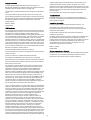 2
2
-
 3
3
-
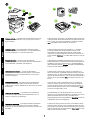 4
4
-
 5
5
-
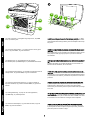 6
6
-
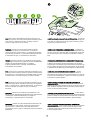 7
7
-
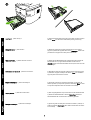 8
8
-
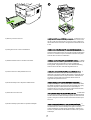 9
9
-
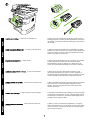 10
10
-
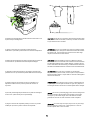 11
11
-
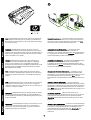 12
12
-
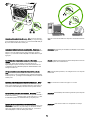 13
13
-
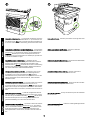 14
14
-
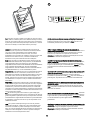 15
15
-
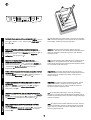 16
16
-
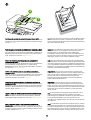 17
17
-
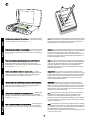 18
18
-
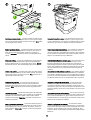 19
19
-
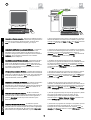 20
20
-
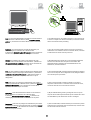 21
21
-
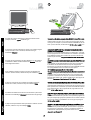 22
22
-
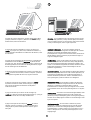 23
23
-
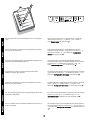 24
24
-
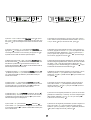 25
25
-
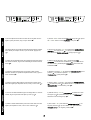 26
26
-
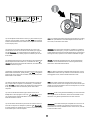 27
27
-
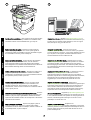 28
28
-
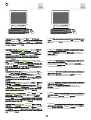 29
29
-
 30
30
-
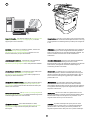 31
31
-
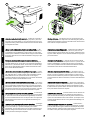 32
32
-
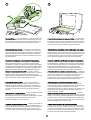 33
33
-
 34
34
-
 35
35
-
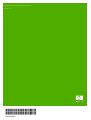 36
36
HP 3392 Manuel utilisateur
- Taper
- Manuel utilisateur
- Ce manuel convient également à
dans d''autres langues
- italiano: HP 3392 Manuale utente
- English: HP 3392 User manual
- español: HP 3392 Manual de usuario
- Deutsch: HP 3392 Benutzerhandbuch
- Nederlands: HP 3392 Handleiding
- português: HP 3392 Manual do usuário
Documents connexes
-
HP LASERJET 3052 ALL-IN-ONE PRINTER Guide de démarrage rapide
-
HP LASERJET 3050 ALL-IN-ONE PRINTER Le manuel du propriétaire
-
HP LASERJET 3380 ALL-IN-ONE PRINTER Guide de démarrage rapide
-
HP LASERJET 3015 ALL-IN-ONE PRINTER Guide de démarrage rapide
-
Compaq LaserJet M1319 Multifunction Printer series Le manuel du propriétaire
-
HP LASERJET 3030 ALL-IN-ONE PRINTER Guide de démarrage rapide
-
HP LaserJet M2727 Multifunction Printer series Guide de démarrage rapide
-
HP Color LaserJet 2830 Le manuel du propriétaire
-
HP LaserJet 1220 All-in-One Printer series Manuel utilisateur
-
HP LaserJet 9040/9050 Multifunction Printer series Guide de démarrage rapide
Autres documents
-
Fujitsu fi-7480 Guide de démarrage rapide
-
Lexmark 5150 - X All-In-One Color Inkjet Manuel utilisateur
-
Canon PC140 Mode d'emploi
-
Canon PC140 Mode d'emploi
-
Canon PC140 Mode d'emploi
-
Medion USB 2.0 Flatbed Scanner MD 90093 Le manuel du propriétaire
-
Canon PC140 Mode d'emploi
-
KYOCERA TASKalfa 305 Le manuel du propriétaire